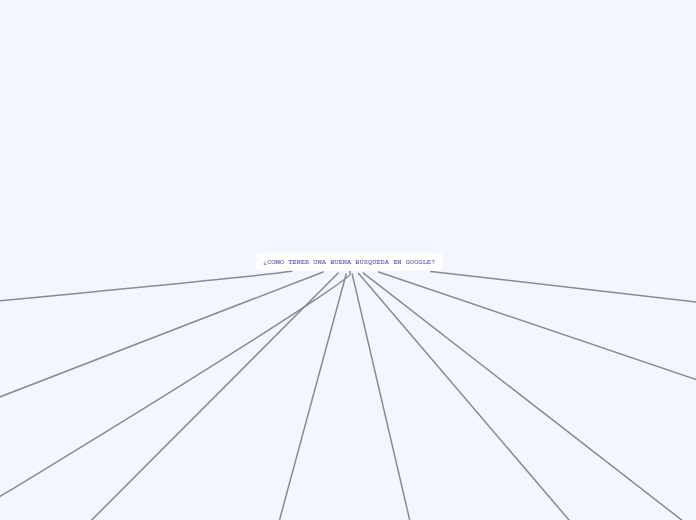¿COMO TENER UNA BUENA BÚSQUEDA EN GOOGLE?
01.OLVÍDATE DE LA PUNTUACIÓN.
Da igual que pongas minúsculas, mayúsculas o acentos, encontraras los mismos resultados.
02.AFINA LOS AJUSTES DE AJUSTES.
En la propia página de Google hay un botón de ajustes o settings donde puedes afinar tus búsquedas en general por país e idioma.
03.PARA BUSCAR FRASES EXACTAS.
Escribe la frase entre comillas, tipo "cualquier frase", para buscar las palabras exactas en el mismo orden.
04.PARA BUSCAR EN UN SITIO WEB ESPECIFICO.
Incluye site: delante de la consulta de búsqueda si estás seguro de que la información que te interesa está incluida en un determinado tipo de sitio (.org o .edu) o en un sitio específico. por ejemplo, site: edu o site:bbcmundo.com
05.PARA BUSCAR POR FORMATO.
Para buscar tipos de archivos específicos como, por ejemplo, PDF, PPT o XLS, añade en la búsqueda filetype: seguido de la abreviatura de tres letras del tipo de archivo.
06.PARA BUSCAR PAGINAS RELACIONADAS
h
07.PARA ENCONTRAR DEFINICIONES
Escribe define: seguido de la palabra que buscas para obtener distintas descripciones de la misma.
Por ejemplo define:pusilanime
08.PARA REALIZAR CUALQUIER CALCULO
Si introduces una ecuación matemática en el cuadro de búsqueda, Google hará las cuentas correspondientes por ti.
Así te ahorras abrir la aplicación de la calculadora.
09.PARA TENER RESULTADO DE UN INTERVALO DETERMINADO
Para especificar el intervalo numérico que te interese, escribe dos puntos (..) y, a continuación, un espacio y los números del intervalo.
Por ejemplo, si quieres buscar coches que tengan más de 300 caballos de potencia, puedes escribir coches "300.. caballos de potencia".
O si quieres comprar algo y tienes un presupuesto específico puedes buscar artículos con un precio comprendido en un intervalo determinado, añadiendo los dos puntos ".." entre ambas cantidades.
10.PARA BUSCAR IMAGENES
Cuando busques imágenes si haces clic en herramientas de búsqueda puedes filtrar los resultados por tamaño, color, tipo, fecha de publicación y hasta derechos de uso.
Eso te permite, por ejemplo, ver sólo los resultados de fotos que incluyen caras, o de fotos que tienen una gran resolución o incluso de imágenes que están disponibles para su uso comercial.